客服热线
186-8811-5347、186-7086-0265
官方邮箱
contactus@mingting.cn
添加微信
立即线上沟通

客服微信
详情请咨询客服
客服热线
186-8811-5347、186-7086-0265
官方邮箱
contactus@mingting.cn
2022-04-24 来源:金山毒霸文档/文件服务作者:办公技巧

目前PDF文档被大家广泛应用,主要是因为PDF文档在传输和转换的过程中比较稳定,不会出现文档内容格式变化,所以几乎是办公文件格式的首选。大家都知道PDF文档转换格式以及编辑都需要专门的
今天呢,小编就给大家带来用WPS提取PDF文章中图片的方法,一起来看一下具体操作步骤吧。
第一步,打开WPS
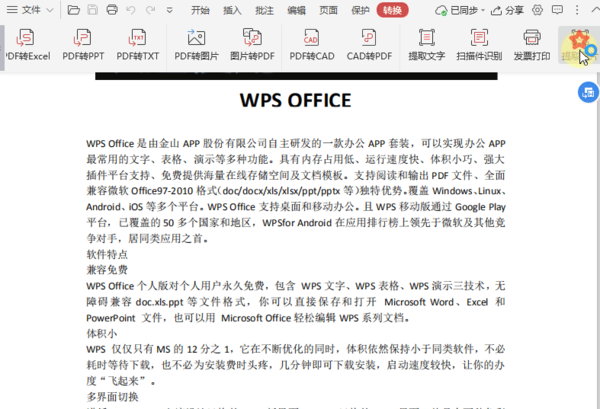
第二步,点击工具栏上面的【转换】选项。
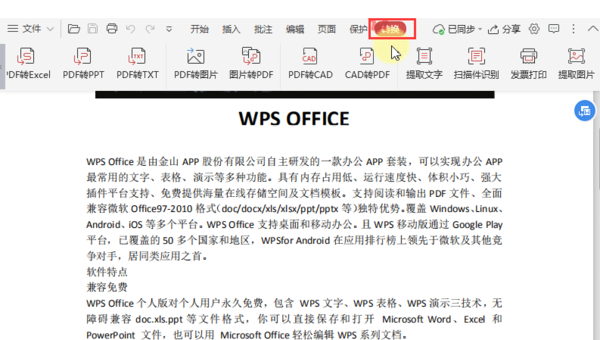
第三步,然后在工具栏上就会显示出,各种PDF转换格式选项,在最右侧有一个【提取图片】选项,点击【提取图片】按钮即可。
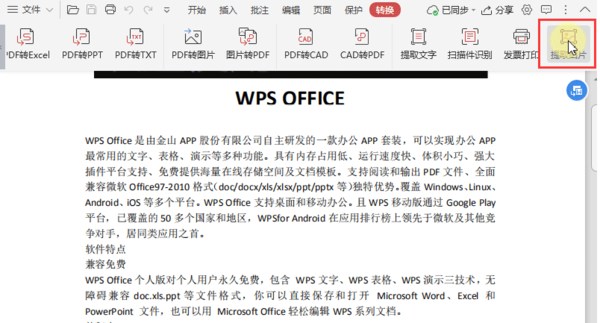
第四步,这时候会弹出【提取图片】的对话框,这个对话框中勾选需要提取图片的PDF文档,然后点击右下方【开始提取】按钮。
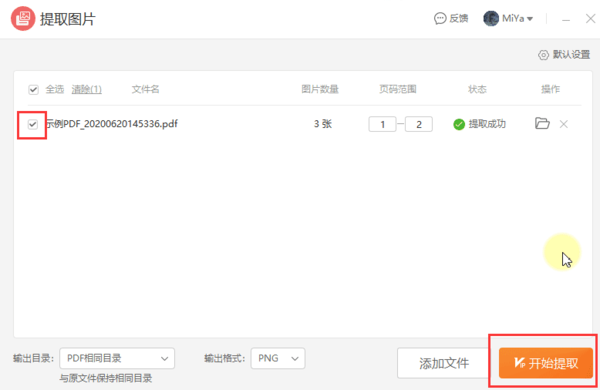
第五步,在该对话框的右上角显示【提取成功】之后,点击后面的【文件夹】按钮即可跳转到提取出来照片的存储位置。
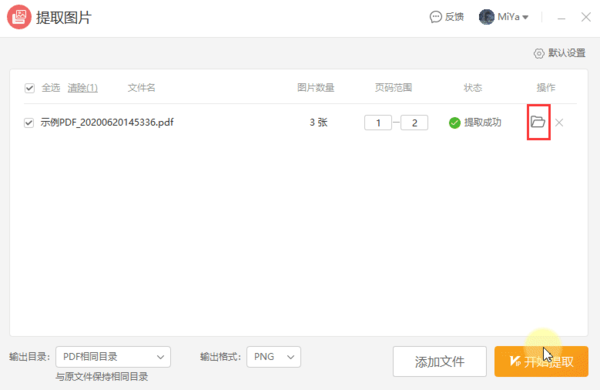
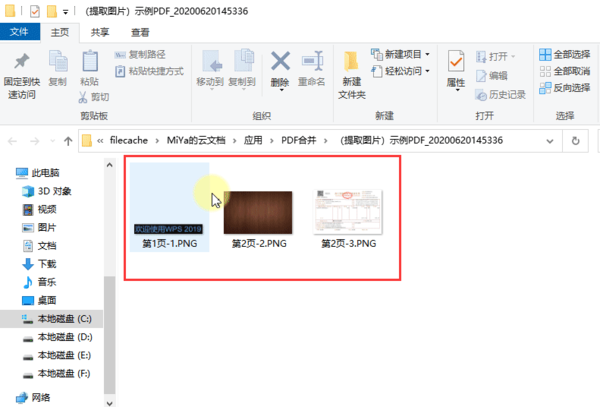
好了,以上就是用WPS从PDF文档中提取图片的操作步骤了,这样就方便多了,不用一张一张的往外存,可以批量一下就都提取出来了,是不是超级方便?感兴趣的小伙伴赶紧试一下吧,有了这个方法以后再多的图片也不怕了,这工作效率直线上升。今天的分享就到这里了,希望对大家有所帮助。
最后,小编给您推荐,金山毒霸“文件粉碎”,您可以彻底粉碎文件或文件夹,粉碎后将无法删除,保护您的隐私。
上一篇:文档表格中文字怎么调间距